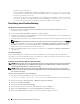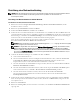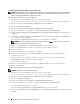Users Guide
Installation der Druckertreiber auf Windows
®
-Computern 97
7
Wählen Sie unter
Gerätetyp
die Option
TCP/IP-Gerät
, geben Sie die IP-Adresse für
Hostname oder IP-Adresse
ein, und klicken Sie dann auf
Weiter
.
Wenn das Dialogfeld
Benutzerkontensteuerung
angezeigt wird, klicken Sie auf
Weiter
.
HINWEIS: Wenn Sie ein Administrator des Computers sind, klicken Sie auf Weiter; wenden Sie sich ansonsten an den
Administrator, um den gewünschten Vorgang fortzusetzen.
8
Klicken Sie auf
Disk aufrufen
, um das Dialogfeld
Installieren von Disk
anzuzeigen.
9
Klicken Sie auf
Durchsuchen
, und wählen Sie dann den entpackten Ordner aus Schritt 1.
10
Klicken Sie auf
OK
.
11
Wählen Sie den Druckernamen und klicken Sie auf
Weiter
.
12
Geben Sie den Druckernamen in das Feld
Druckername
ein, und klicken Sie dann auf
Weiter
, um den
Druckernamen zu ändern.
Wenn der Drucker als Standarddrucker angegeben werden soll, aktivieren Sie das Kontrollkästchen
Als
Standarddrucker festlegen
, und klicken Sie dann auf
Weiter
.
13
Wenn Sie den Drucker nicht freigeben, wählen Sie
Diesen Drucker nicht freigeben
.
Wenn Sie den Drucker
freigeben, wählen Sie
Diesen Drucker freigeben
, sodass andere Mitglieder des Netzwerks ihn finden und benutzen
können.
14
Klicken Sie auf
Weiter
.
Der Installationsvorgang beginnt.
15
Klicken Sie nach Abschluss der Treiberinstallation auf
Testseite drucken
, um eine Testseite zu drucken.
16
Klicken Sie auf
Beenden
.
Windows Server 2008 R2
1
Entpacken Sie die folgende ZIP-Datei an ihren gewünschten Speicherplatz.
D:\Drivers\XPS\Win_7Vista\XPS_3765.zip
(wobei „D“ der Buchstabe des optischen Laufwerk ist)
2
Klicken Sie auf
Start
→
Geräte und Drucker
.
3
Klicken Sie auf
Drucker hinzufügen
.
4
Klicken Sie auf
Einen Netzwerk-
,
Drahtlos- oder Bluetoothdrucker hinzufügen
.
5
Wählen Sie den Drucker aus oder klicken Sie auf
Der gesuchte Drucker ist nicht aufgeführt
.
HINWEIS: Wenn Sie auf Der gesuchte Drucker ist nicht aufgeführt klicken, wird der Bildschirm „Drucker nach Name oder
TCP/IP-Adresse suchen“ angezeigt. Suchen Sie den Drucker auf dem Bildschirm.
Wenn das Dialogfeld
Benutzerkontensteuerung
angezeigt wird, klicken Sie auf
Weiter
.
HINWEIS: Wenn Sie ein Administrator des Computers sind, klicken Sie auf Weiter; wenden Sie sich ansonsten an den
Administrator, um den gewünschten Vorgang fortzusetzen.
6
Klicken Sie auf
Disk aufrufen
, um das Dialogfeld
Installieren von Disk
anzuzeigen.
7
Klicken Sie auf
Durchsuchen
, und wählen Sie dann den entpackten Ordner aus Schritt 1.
8
Klicken Sie auf
OK
.
9
Wählen Sie den Druckernamen und klicken Sie auf
Weiter
.
10
Geben Sie den Druckernamen in das Feld
Druckername
ein, und klicken Sie dann auf
Weiter
, um den
Druckernamen zu ändern.
Wenn der Drucker als Standarddrucker angegeben werden soll, aktivieren Sie das Kontrollkästchen
Als
Standarddrucker festlegen
, und klicken Sie dann auf
Weiter
.